Gradle, vyvinutý v Javě, Kotlinu a Groovy, je open-source nástroj pro automatizaci sestavování, který se používá většinou v projektech Java. Automatizuje proces vytváření aplikací, který zahrnuje kompilaci, propojování a balení kódu bez ručního zadávání. Gradle také podporuje Groovy, což je objektově orientovaný dynamický jazyk vytvořený pro aplikace Java. Pojďme nainstalovat Gradle na CentOS Linux 8.
Předpoklady
Chcete-li začít s instalací Gradle, mějte na místě následující:
- Spuštěná instance CentOS 8 s nakonfigurovaným uživatelem sudo
- Stabilní připojení k internetu
Krok 1:Nainstalujte OpenJDK na instanci CentOS 8
Vzhledem k tomu, že Gradle je napsán v Javě, musíme nejprve nainstalovat OpenJDK, abychom zajistili, že bude fungovat hladce a bez problémů. Chystáme se nainstalovat OpenJDK 11, který nabízí dlouhodobou podporu. Proto proveďte:
$ sudo dnf install java-11-openjdk
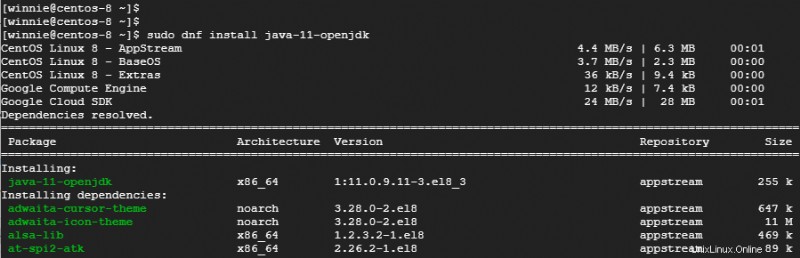
Po instalaci ověřte instalaci OpenJDK následovně:
$ java -version
Výstup jasně ukazuje, že jsme nainstalovali OpenJDK verze 11.0.9.1. Skvělé věci!

Krok 2:Stáhněte si soubor zip Gradle
Po úspěšné instalaci OpenJDK je dalším krokem stažení Gradle. Když píšu tento článek na blogu, Gradle 6.8.3 je nejnovější verze. Neváhejte a podívejte se na stránku vydání Gradle pro novější verze.
Nyní si stáhněte aktuální soubor zip Gradle, jak je znázorněno.
$ wget https://services.gradle.org/distributions/gradle-6.8.3-bin.zip
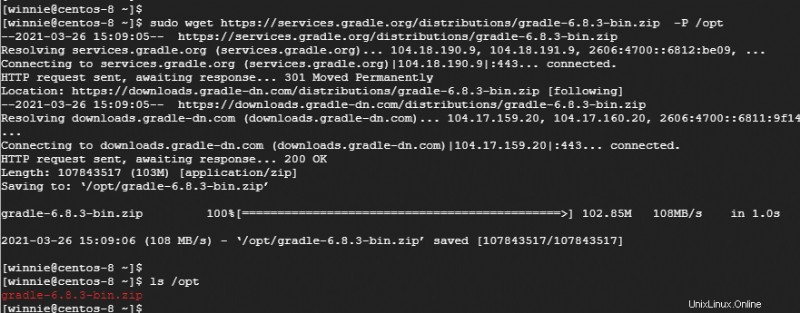
Dále přesuňte soubor zip do /opt adresář, jak je znázorněno.
$ sudo mv gradle-6.8.3-bin.zip /opt
Přejděte na /opt a pokračujte v rozbalení obsahu zip souboru Gradle následovně.
$ cd /opt
$ sudo unzip gradle-6.8.3-bin.zip
Rozbalením se získá složka Gradle označená jako gradle-6.8.3. Chcete-li potvrdit, že jsou všechny soubory Gradle na svém místě, spusťte příkaz:
$ ls gradle-6.8.3

Krok 3:Nakonfigurujte proměnné prostředí
Musíme nastavit proměnnou PATH na adresář Gradle bin. Vytvoříme tedy gradle.sh soubor skriptu, jak je zobrazeno v adresáři /etc/profile.d
$ sudo vim /etc/profile.d/gradle.sh
Definujte proměnnou cesty podle obrázku
export GRADLE_HOME=/opt/gradle-6.8.3
export PATH=${GRADLE_HOME}/bin:${PATH} Uložte a ukončete soubor skriptu Gradle. Pokračujte a přidělte oprávnění ke spuštění skriptu Gradle, jak je znázorněno.
$ sudo chmod +x /etc/profile.d/gradle.sh
Chcete-li použít změny a upozornit shell, použijte zdroj příkaz.
$ source /etc/profile.d/gradle.sh
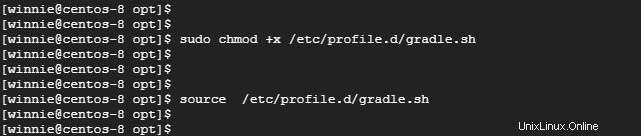
Krok 4:Potvrďte úspěšnou instalaci Gradle
Nakonec nám zbývá pouze ověřit, zda byla instalace Gradle úspěšná. Chcete-li toho dosáhnout, spusťte příkaz:
$ gradle -v
Výstup poskytuje slušné množství informací včetně verze Gradle, nejdůležitějších informací o nejnovějším vydání, době sestavení a verzích Kotlin a Groovy.
Níže je úryvek výstupu.
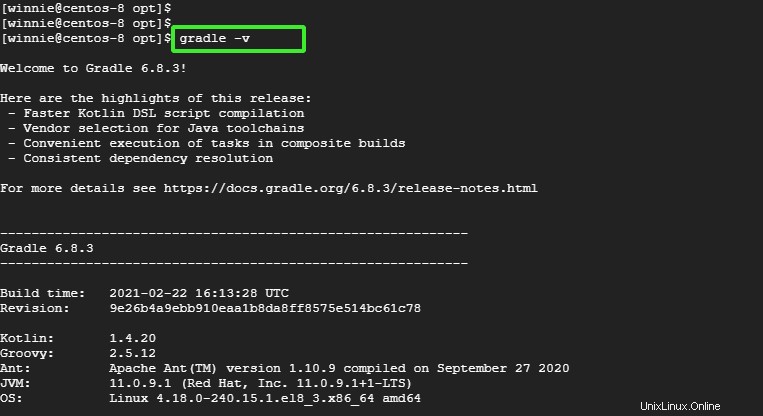
Závěr
Podařilo se nám úspěšně nainstalovat nejnovější verzi Gradle na CentOS Linux 8.